Quá trình xây dựng (build) ứng dụng là một phần quan trọng trong phát triển phần mềm, đặc biệt là trong các dự án lớn và phức tạp. MSBuild (Microsoft Build Engine) là một công cụ mạnh mẽ được Microsoft cung cấp để hỗ trợ quy trình này. Nó giúp tự động hóa quá trình biên dịch mã nguồn, tạo ra các tệp thực thi và triển khai ứng dụng. Dưới đây là một hướng dẫn chi tiết về cách sử dụng MSBuild để tự động hóa quá trình xây dựng trong C#.
Tại sao nên sử dụng MSBuild?
MSBuild cung cấp nhiều lợi ích khi được tích hợp vào quá trình phát triển phần mềm, bao gồm:
- Tự động hóa quy trình: Giảm thiểu sự can thiệp thủ công, giảm nguy cơ lỗi và tiết kiệm thời gian.
- Tích hợp dễ dàng: MSBuild tích hợp chặt chẽ với Visual Studio và các công cụ CI/CD (Continuous Integration/Continuous Deployment) như Azure DevOps, Jenkins, và TeamCity.
- Tùy chỉnh linh hoạt: Cho phép tùy chỉnh và mở rộng quá trình build theo nhu cầu cụ thể của dự án.
Cơ bản về MSBuild
MSBuild sử dụng các tệp dự án (.csproj) hoặc tệp giải pháp (.sln) để định nghĩa các tác vụ cần thực hiện. Một tệp .csproj cơ bản thường bao gồm các thông tin như phiên bản framework, các gói NuGet, các tệp mã nguồn, và các tác vụ build.
Bắt đầu với MSBuild
Cài đặt và kiểm tra phiên bản
Nếu bạn đã cài đặt Visual Studio, MSBuild sẽ được cài đặt kèm. Để kiểm tra phiên bản MSBuild, bạn có thể mở Command Prompt và nhập:
msbuild -version
Kết quả sẽ hiển thị phiên bản hiện tại của MSBuild.
Sử dụng MSBuild trong Command Line
Bạn có thể sử dụng MSBuild từ Command Line để build một tệp .csproj hoặc .sln:
msbuild MyProject.csproj
Hoặc:
msbuild MySolution.sln
Lệnh này sẽ biên dịch toàn bộ dự án hoặc giải pháp và tạo ra các tệp thực thi tương ứng.
Các tùy chọn cơ bản với MSBuild
MSBuild cung cấp nhiều tùy chọn để tinh chỉnh quá trình build. Dưới đây là một số ví dụ:
- Đặt cấu hình build (Debug hoặc Release):
msbuild MyProject.csproj -property:Configuration=Release
- Đặt đường dẫn đầu ra (output path):
msbuild MyProject.csproj -property:Configuration=Release -property:OutputPath=bin\Release
- Xử lý xử lý song song để tối ưu hóa tốc độ build:
msbuild MyProject.csproj /m
Tùy chỉnh quá trình build với MSBuild
Tạo các Target và Task
MSBuild hỗ trợ việc tạo các mục tiêu (target) và tác vụ (task) để tùy chỉnh quá trình build. Ví dụ, bạn có thể thêm mã sau vào tệp .csproj để tạo một target mới.
<Target Name="CustomBuild">
<Message Text="Starting custom build..." Importance="high" />
<!-- Các tác vụ khác -->
</Target>
Sau đó, bạn có thể gọi target này từ command line:
msbuild MyProject.csproj -target:CustomBuild
Điều kiện và Thuộc tính
Bạn cũng có thể sử dụng các điều kiện và thuộc tính để kiểm soát quá trình build. Một ví dụ cơ bản:
<PropertyGroup Condition="'$(Configuration)' == 'Debug'">
<DebugSymbols>true</DebugSymbols>
</PropertyGroup>
Tích hợp với CI/CD
Để tối ưu hóa quá trình phát triển và triển khai, MSBuild thường được tích hợp với các công cụ CI/CD. Ví dụ:
- Azure DevOps: Sử dụng pipeline để tự động hóa quá trình build, test, và deploy.
- Jenkins: Sử dụng plugin MSBuild để tích hợp quá trình build vào pipeline Jenkins.
Kết luận, MSBuild là một công cụ mạnh mẽ và linh hoạt, cho phép bạn tự động hóa quá trình build trong C#. Việc nắm vững và sử dụng hiệu quả MSBuild sẽ giúp bạn nâng cao năng suất và giảm thiểu lỗi trong quá trình phát triển phần mềm.


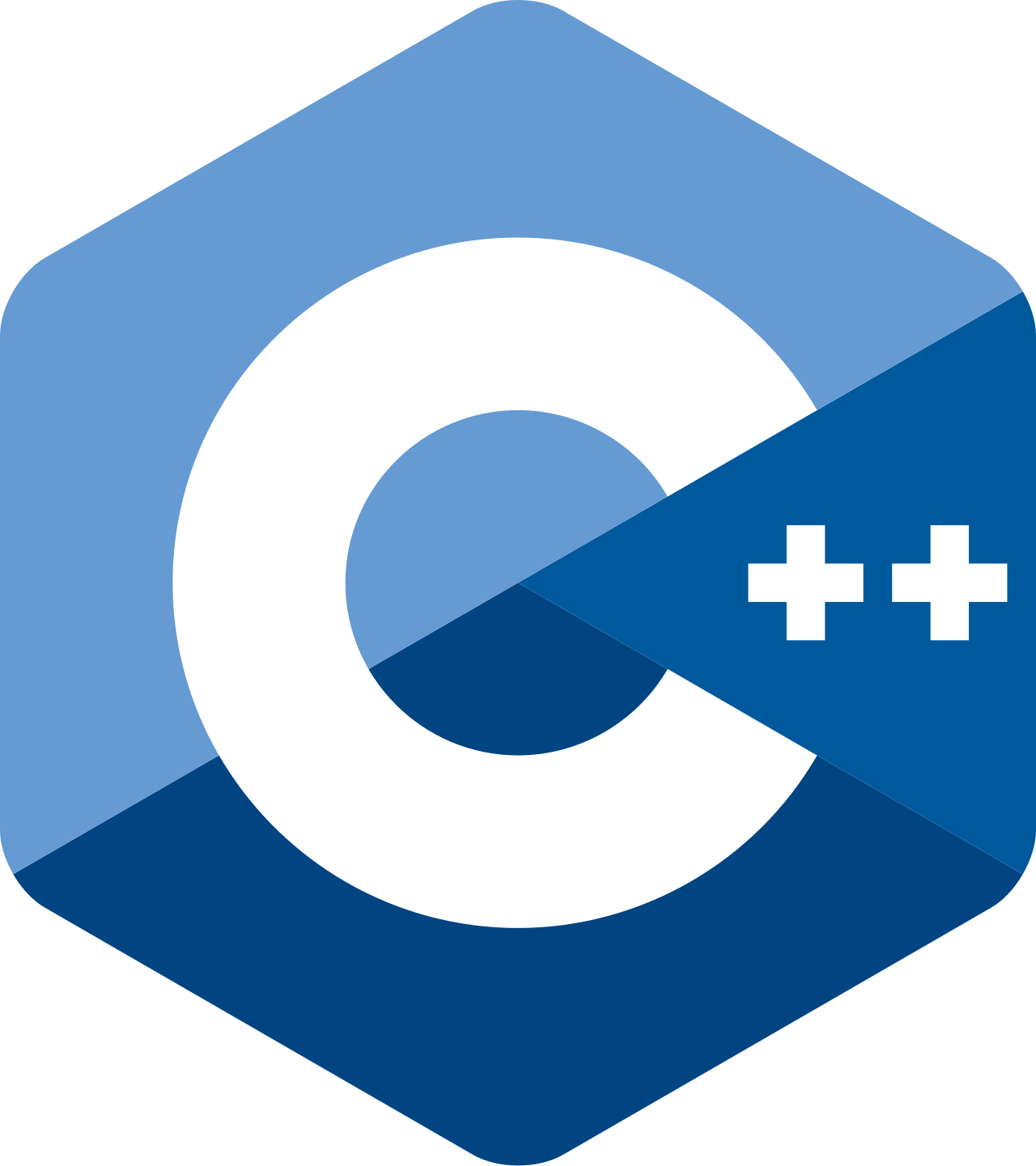

Comments